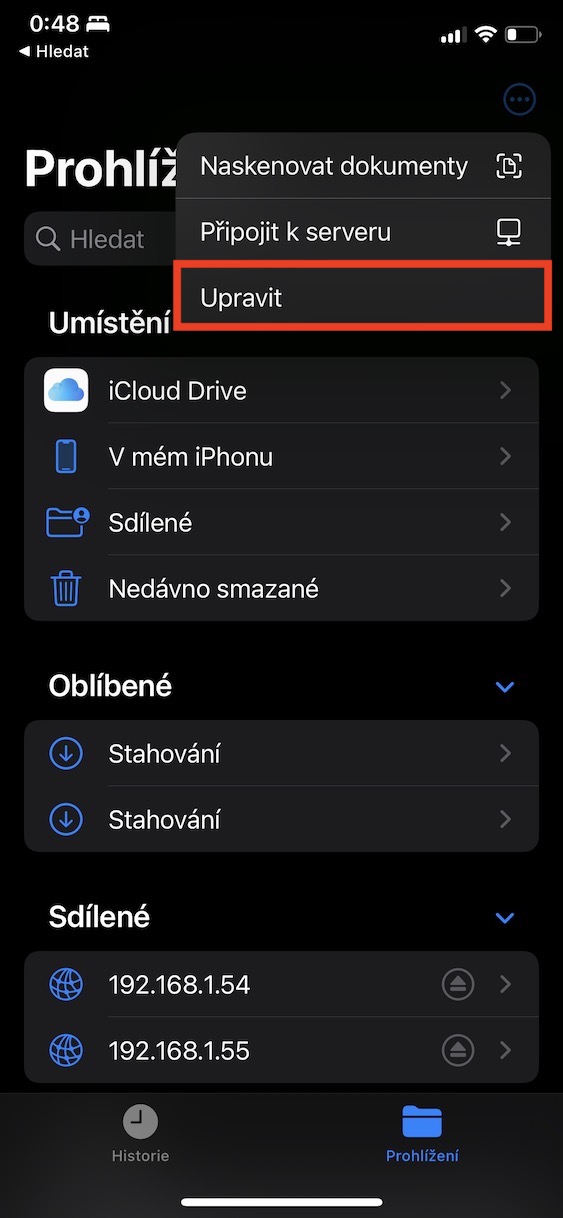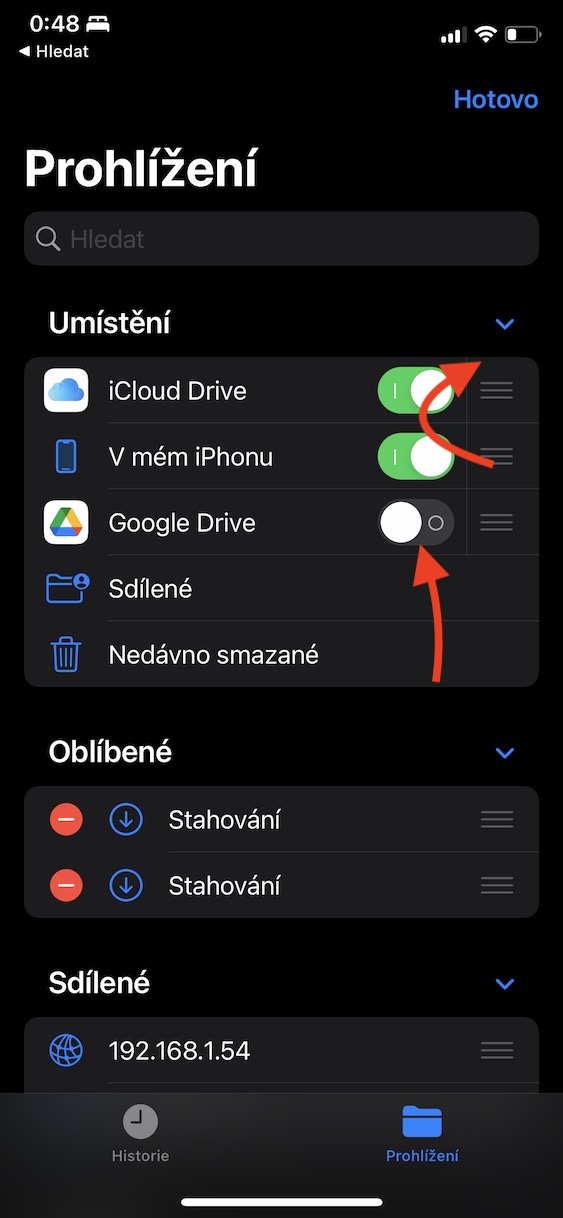اصلي فائلون ايپ iOS ۽ iPadOS آپريٽنگ سسٽم جو حصو آهي. ان جي ذريعي، توهان آساني سان ڊيٽا کي منظم ڪري سگهو ٿا جيڪو اندروني اسٽوريج ۾ واقع آهي، يا ريموٽ تي. پر سچ اهو آهي ته اهو هميشه جهڙو نه هو - صرف ڪجهه سال اڳ، اسان iPhones يا iPads جي اندروني اسٽوريج کي استعمال نه ڪري سگهيا آهيون. بهرحال، آخر ۾، ايپل سمجھيو ۽ هن اختيار کي دستياب ڪيو، ڪيترن ئي صارفين کي حيران ڪيو جيڪي آخرڪار انهن ذڪر ڪيل ايپل ڊوائيسز تي مڪمل طور تي ڪم ڪرڻ جي قابل هئا. في الحال، جيتوڻيڪ، اهو بلڪه هڪ معاملو آهي، ۽ صارف صرف اندروني ۽ ريموٽ اسٽوريج کي منظم ڪرڻ جي سادي امڪان تي ڀاڙين ٿا. اچو ته گڏجي هن آرٽيڪل ۾ فائلن ۾ 5 ٽوٽڪا ۽ ترڪيبون ڏسون جيڪي ڄاڻڻ لاءِ ڪارآمد آهن.
ٿي سگهي ٿو توهان جي دلچسپي

ڊيٽا آرڪائيو
جيڪڏھن توھان چاھيو ٿا وڏي تعداد ۾ فائلون يا فولڊر ڪنھن سان شيئر ڪريو، توھان کي ھميشہ آرڪائيو استعمال ڪرڻ گھرجي. ڪيترن ئي مختلف فائلن ۽ فولڊرن کي موڪلڻ بدران، صرف هڪ فائل موڪليو، جنهن کي وصول ڪندڙ پوءِ آساني سان ڊائون لوڊ ڪري سگهي ٿو ۽ ان زپ ڪري سگهي ٿو جتي هو چاهي. ان کان علاوه، ڊيٽا کي آرڪائيو ڪرڻ وقت، نتيجو سائيز گھٽجي ويندو آهي، جيڪو هميشه مفيد آهي. سٺي خبر اها آهي ته توهان آساني سان آرڪائيو ڪري سگهو ٿا، يعني کمپريشن، فائلن جي ايپليڪيشن ۾ پڻ. توهان پوءِ آساني سان محفوظ ڪيل فائل کي ڪنهن سان به شيئر ڪري سگهو ٿا - يا ته اي ميل ذريعي يا ڪنهن ٻئي طريقي سان. آرڪائيو ٺاهڻ لاءِ، ڏانھن وڃو فائلون a ڊيٽا کي ڳولھيو جيڪو توھان محفوظ ڪرڻ چاھيو ٿا. پوء مٿي ساڄي پاسي تي ڪلڪ ڪريو ٽي نقطا آئڪن ۽ مينيو ۾ ڪلڪ ڪريو چونڊيو. هن کان پوءِ محفوظ ڪرڻ لاءِ فائلون چونڊيو. پوءِ ھيٺئين ساڄي پاسي تي ڪلڪ ڪريو ٽي نقطا آئڪن ۽ مينيو مان هڪ آپشن چونڊيو دٻائڻ. هن جي اڳواڻي ڪندو زپ ايڪسٽينشن سان آرڪائيو ٺاهڻ.
سرور سان ڳنڍڻ
جيئن مون تعارف ۾ ذڪر ڪيو آهي، توهان آساني سان منظم ڪري سگهو ٿا اندروني ۽ ريموٽ اسٽوريج ٻئي فائلن جي اندر اندر. جيئن ته ريموٽ اسٽوريج جي حوالي سان، توهان مان اڪثر اهو سوچيندا آهن ته هي ڪلائوڊ سروسز آهي iCloud، Google Drive، DropBox، OneDrive وغيره جي صورت ۾. اهو بلڪل صحيح آهي، پر انهن ريموٽ اسٽوريج کان علاوه، توهان آساني سان ڳنڍي سگهو ٿا. گهر NAS سرور، يا نيٽ ورڪ تي موجود ڪنهن ٻئي سرور ڏانهن. توهان کي صرف جاري رکڻو پوندو مکيه صفحو اپليڪيشن جي مٿي ساڄي پاسي تي ٽيپ ڪيو ٽي نقطا آئڪن، ۽ پوء تي ٽيپ ڪريو ڳنڍڻ سرور ڏانهن. پوءِ ضرور داخل ٿيو سرور جو IP پتو، پوءِ سرور تي اڪائونٽ جا تفصيل ۽ دٻايو ڳنڍڻ. هڪ دفعو توهان سرور ۾ هڪ ڀيرو لاگ ان ٿيو، اهو هنڌن تي موجود رهندو ۽ توهان کي ٻيهر لاگ ان ٿيڻ جي ضرورت نه پوندي.
PDFs جي تشريح
macOS آپريٽنگ سسٽم جي اندر، توهان آساني سان تصويرون، تصويرون ۽ دستاويز بيان ڪري سگهو ٿا. گهڻو ڪري، توهان اڳ ۾ ئي مقامي فوٽوز ايپليڪيشن ۾ فوٽو تشريح ڪرڻ جو اختيار استعمال ڪيو آهي، پر ڇا توهان کي خبر آهي ته توهان پڻ PDF فائلن کي تشريح ڪري سگهو ٿا، مثال طور، جنهن کي توهان اڪثر ساراهيو ٿا؟ مان ذاتي طور تي پي ڊي ايف فائلن جي تشريح کي سادي سائن ڪرڻ لاءِ استعمال ڪريان ٿو - جيڪڏهن ڪو مون کي سائن ٿيڻ لاءِ ڪا فائل موڪلي، مان ان کي فائلز ۾ محفوظ ڪريان ٿو، پوءِ ان کي کوليو، تشريح ذريعي دستخط شامل ڪريو، تاريخ يا ٻيو ڪجهه شامل ڪريو، ۽ پوءِ موڪليو. واپس. هي سڀ پرنٽ جي ضرورت کان سواء. جيڪڏھن توھان چاھيو ٿا پي ڊي ايف ڊاڪيومينٽ جي تشريح شروع ڪريو، ان ۾ ڏسو فائلون ڳوليو ۽ ان کي کوليو. پوء مٿي ساڄي پاسي تي ڪلڪ ڪريو پنسل جو نشان ۽ توهان ڪري سگهو ٿا تبديلي شروع ڪريو. جڏهن توهان ترميم ڪري رهيا آهيو، تي ٽيپ ڪرڻ نه وساريو ٿي ويو مٿي کاٻي.
دستاويز اسڪيننگ
مون پوئين صفحي تي ذڪر ڪيو آهي ته فائلن ذريعي توهان آساني سان دستاويزن سان ڪم ڪري سگهو ٿا ۽ انهن کي بيان ڪري سگهو ٿا. اضافي طور تي، توهان ضرور دستاويز کي اسڪين ڪرڻ جي اختيار جي ساراهه ڪندا. تنهن ڪري، جيڪڏهن توهان وٽ ڪاغذ جي فارم ۾ هڪ خاص دستاويز آهي ۽ توهان کي ان کي ڊجيٽل فارم ۾ منتقل ڪرڻ جي ضرورت آهي، مثال طور سادي موڪلڻ لاء، پوء توهان ان لاء فائلن مان دستاويز اسڪيننگ استعمال ڪري سگهو ٿا. صرف اسڪيننگ شروع ڪرڻ لاء ٽيپ ڪريو مکيه صفحو درخواست تي ٽي نقطا آئڪن مٿي ساڄي پاسي، ۽ پوءِ ٽيپ ڪريو مينيو ۾ اسڪين دستاويز. پوءِ توهان سڀني کي ڪرڻو آهي صرف اسڪين ۽ نتيجو انجام ڏيو PDF فائل محفوظ ڪريو. توهان آساني سان سائن ان ڪري سگهو ٿا يا ان کي بعد ۾ تشريح ڪري سگهو ٿا، جيئن اسان ڏيکاريو آهي.
جڳھ جي ترتيب
فائلز ايپ سان، توهان منظم ڪري سگهو ٿا اندروني اسٽوريج، ڪلائوڊ سروسز، ۽ ممڪن طور تي گهر NAS سرور ۽ وڌيڪ. اهي سڀئي جڳهون پوءِ ايپليڪيشن جي مکيه صفحي تي ڏيکاريا ويندا، ۽ اهو تمام گهڻو امڪان آهي ته انهن جو آرڊر توهان لاءِ مناسب نه هوندو - ڇاڪاڻ ته اسان سڀ مختلف ذخيرا استعمال ڪندا آهيون، تنهن ڪري اهو منطقي آهي ته اڪثر هنڌن تي استعمال ٿيل جڳهن جي پهرين رڳن تي ۽ گهٽ ۾ گهٽ. هيٺيان استعمال ٿيل آهن. انفرادي جڳهن کي ٻيهر ترتيب ڏيڻ لاءِ، وڃو مکيه صفحو، ۽ پوء مٿي ساڄي پاسي، ٽيپ ڪريو ٽي نقطا آئڪن. اڳيون، مينيو ۾ اختيار چونڊيو ترميم ڪريو ۽ بعد ۾ انفرادي لائنن کي ڇڪڻ سان ترتيب تبديل ڪريو. جيڪڏهن توهان ڪجهه چاهيو ٿا جڳھ لڪائڻ، تنهنڪري هن سان گڏ سوئچ کي بند ڪريو. آخرڪار، دٻائڻ نه وساريو ٿي ويو مٿي ساڄي پاسي.